Photoshop主要处理以像素所构成的数字图像 。使用其众多的编修与绘图工具 , 可以有效地进行图片编辑工作 。ps有很多功能 , 在图像、图形、文字、视频、出版等各方面都有涉及 。下面小编分享如何制作圆形路径文字 。

文章插图
双击PS , 打开处理的图片 , 然后选择工具-椭圆工具 。
按住Shift然后拖动鼠标 , 就可以画一个园出来 , 大小可以自己确定 , 如图:
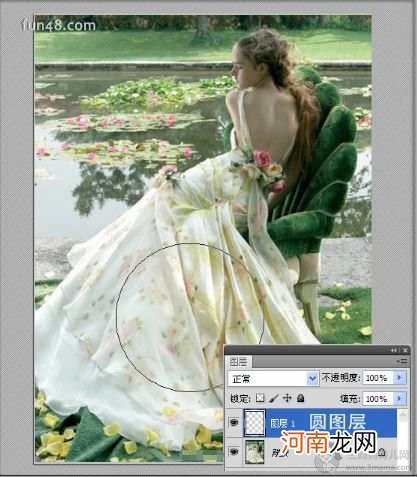
文章插图
选中园图层 , 点击工具栏旁边的T图标 , 然后选择横排文字工具 。
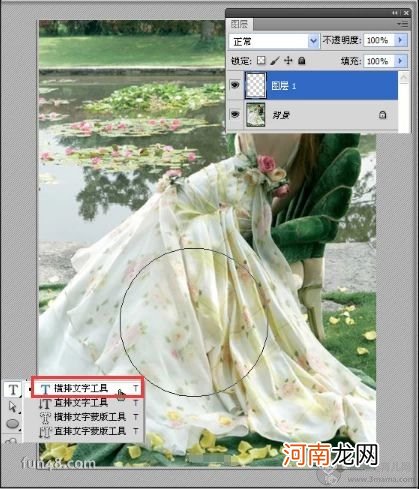
文章插图
在画好的园上面选择起点(不能在园内点击鼠标 , 否则会使文字写在园内) , 然后输入文字 。
输入的文字会自动沿着圆形添加 , 输入之后 , 调整文字大小颜色即可 。
【Photoshop如何制作环绕圆形路径文字及使用技巧】
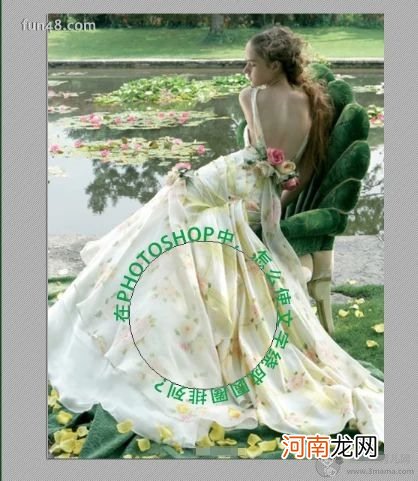
文章插图
- 产后肥胖如何预防
- 如何去掉word文字背景
- 如何补钙最有效最科学
- 如何预防胎儿脐带绕颈?这5件事情就别再做了!
- 如何给宝宝添加鸡蛋黄?
- 孕吐的日子
- 如何预防小儿缺铁性贫血?
- 准妈妈如何治疗患有湿疹的宝宝呢?
- 抖音朋友圈:五块钱如何花三天
- 如何给孩子配制治疗奶
